
Google Chrome 79にグローバルメディアコントロールが追加されました。
GMCを有効化すると、ユーザーアイコンの隣にGMCアイコンが現れ、再生中のメディアをコントロールできるようになります。
[GMCの機能]
- 複数のタブで再生中のメディアを一覧表示
- 任意のメディアを停止
- 任意のメディアを再生
- 任意のメディアを5秒巻き戻し
- 任意のメディアを5秒早送り
GMCとは?
GMC: Global Media Controlsグローバルメディアコントロール機能 (GMC) は、Chromeの複数のタブでYoutubeなどの動画や音声メディアを再生している時に、一か所で全ての再生中のメディアをコントロール可能にする機能です。
GMCを有効化する方法
Chrome 79の設定画面にはGMCの項目がないので正式な機能ではありません。正式な機能として採用されるかもしれない試験的に搭載された機能なので、削除される可能性があります。
[手順]
- Chromeのオムニボックス(アドレスバー)に特殊URLを入力する
- Enterを押して設定画面に遷移する
- [Enabled] を選択する
- 設定画面最下部の [Relaunch] をクリックしてChromeを再起動する
- 終了
chrome://flags/#global-media-controls
[GMC設定画面]
初期値は「Default」です。
文字起こし
Global Media Controls
Enables the Global Media Controls UI in the toolbar. – Mac, Windows, Linux
#global-media-controls
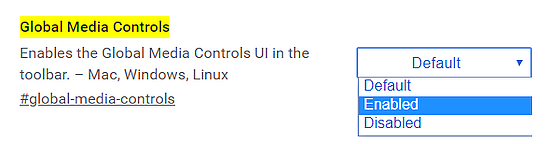
使い方
前項の手順によりGMCが有効化されますが、Chrome再起動直後の外観は変わりません。Chromeタブでメディアを再生すると、ユーザーアイコンの隣にGMCアイコンが現れます。
GMCアイコンをクリックすると再生メディアのサムネイルが表示され、メディアを操作することができます。
複数のタブでメディアを再生している時は、対応するサムネイルが複数表示されます。

あとがき
特殊URL [chrome://flags] で設定可能な機能は「試験運用版の機能」です。flagsの注意書きを転載します。
警告: 試験運用版の機能です。 これらの機能を有効にすると、ブラウザのデータが失われたり、セキュリティやプライバシーが侵害されたりする可能性があります。有効にした機能は、このブラウザのすべてのユーザーに適用されます。
検証:Google Chrome v79.0.3945.88 64-bit
:SC2
このサイトを検索 | Search this site












